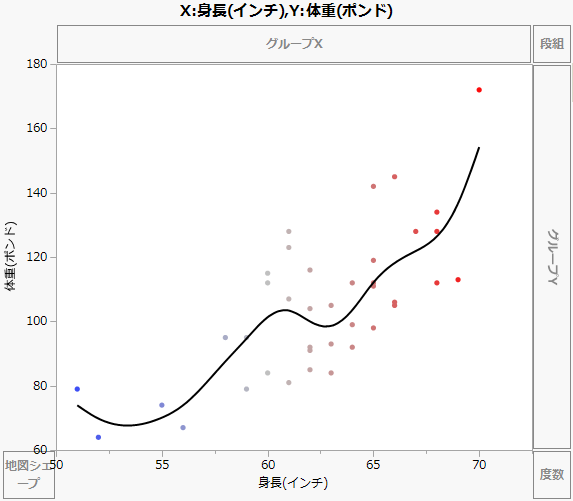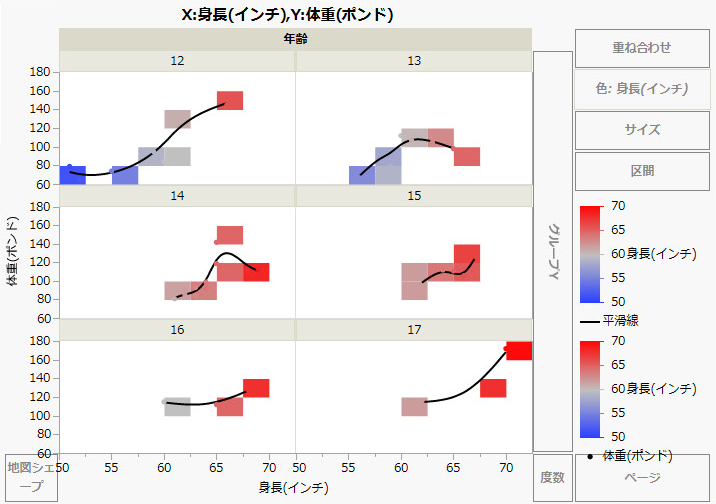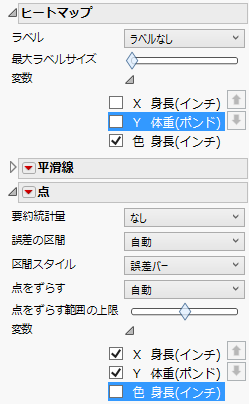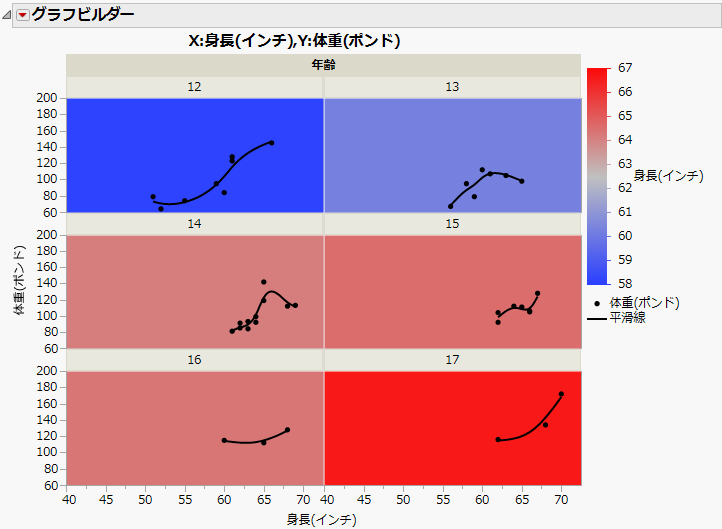ヒートマップを使用して背景色を適用する例
「段組」ゾーンやグループゾーンを使用する場合、ヒートマップで背景色を適用することができます。この例では、子供たちの身長、体重、年齢のデータを用い、身長の凡例を利用して年齢パネルを色分けします。
1. [ヘルプ]>[サンプルデータライブラリ]を選択し、「Big Class.jmp」を開きます。
2. [グラフ]>[グラフビルダー]を選択します。
3. 「身長(インチ)」を選択し、「X」ゾーンにドラッグします。
4. 「体重(ポンド)」を選択し、「Y」ゾーンにドラッグします。
5. 「身長(インチ)」を選択し、「色」ゾーンにドラッグします。
身長で色分けした身長と体重のグラフ
6. [ヒートマップ]![]() をクリックします。
をクリックします。
7. [平滑線]![]() をプロット内にドラッグします。
をプロット内にドラッグします。
8. [点]![]() をプロット内にドラッグします。
をプロット内にドラッグします。
9. 「年齢」を選択し、「段組」ゾーンにドラッグします。
年齢別に段組したヒートマップ、平滑線、点
10. 「ヒートマップ」のオプションで、「変数」の三角ボタンをクリックします。「X 身長(インチ)」と「Y 体重(ポンド)」の選択を解除します。
11. 「点」のオプションで、「変数」の三角ボタンをクリックします。「色 身長(インチ)」の選択を解除します。
「変数」のオプション
12. 「身長(インチ)」のX軸をダブルクリックします。「X軸の設定」ウィンドウで、「最小値」を40に変更し、[OK]をクリックします。
13. 「体重(ポンド)」のY軸をダブルクリックします。「Y軸の設定」ウィンドウで、「最大値」を200に変更し、[OK]をクリックします。
13(オプション)[終了]をクリックします。
背景色で身長を表した年齢別の散布図
パネルの色は、各年齢グループに属する生徒の平均身長に基づいています。予想どおり、身長が最も高いのは17歳のグループです。各パネルのプロットは、身長に対する体重の変化を示しています。